Correction de l’erreur Microsoft Remote Desktop Code 0x4
Vous avez des problèmes avec le code d’erreur RDP 0x4 ? Microsoft Remote Desktop ne fonctionne pas toujours parfaitement. Cette erreur peut interrompre votre session, perturber votre travail et vous empêcher d’accéder à des fichiers ou tâches importants. Dans cet article, nous allons explorer les causes possibles de cette erreur et vous proposer des solutions pratiques et rapides pour rétablir rapidement votre connexion à distance.
Causes courantes de l’erreur de bureau à distance code 0x4
Le code d’erreur du bureau à distance 0x4 survient souvent en raison de divers problèmes sous-jacents, rendant difficile le maintien d’une connexion stable. Voici les causes les plus courantes et les démarches pratiques pour les résoudre.
- Connexion réseau instable. Un réseau faible ou instable provoque souvent le code d’erreur rdp 0x4. Des problèmes tels que la perte de paquets de données ou une forte latence entre votre serveur et le client RDP peuvent affecter la connexion. Vérifiez votre chemin réseau et assurez-vous que vos réponses ping sont stables pour effectuer le dépannage.
- Logiciel RDP obsolète. Un client ou un logiciel serveur RDP obsolète peut provoquer des problèmes de compatibilité, déclenchant le code d’erreur rdp 0x4. L’absence de mises à jour ou de correctifs pour des bugs connus peut également bloquer votre connexion stable. Il est donc essentiel de s’assurer que le logiciel client et serveur est à jour.
- Paramètres système mal configurés. Des configurations ou paramètres système RDP incorrects, que ce soit côté serveur ou client, peuvent également entraîner des échecs de connexion. Des problèmes tels que des règles de domaine mal configurées ou des permissions utilisateur insuffisantes peuvent bloquer l’accès RDP. Assurez-vous de revoir et d’ajuster votre configuration pour corriger ces problèmes.
- Pare-feu bloquant le trafic RDP. Tout en protégeant votre réseau, les pare-feux peuvent parfois bloquer les connexions RDP, provoquant le code d’erreur de connexion au bureau à distance 0x4. Si le port TCP 3389, le port par défaut pour RDP, est mal configuré, cela peut déclencher le code d’erreur rdp 0x4. Par conséquent, vous devriez vérifier et mettre à jour les paramètres de votre pare-feu pour autoriser le trafic RDP.
Résolution de l’erreur du Bureau à distance, code 0x4
1. Assurez-vous que votre connexion réseau est stable
-
Étape 1. Utilisez la boîte Exécuter
Appuyez simultanément sur les touches Windows et « R », puis tapez « ping 8.8.8.8 -t » et appuyez sur Entrée.
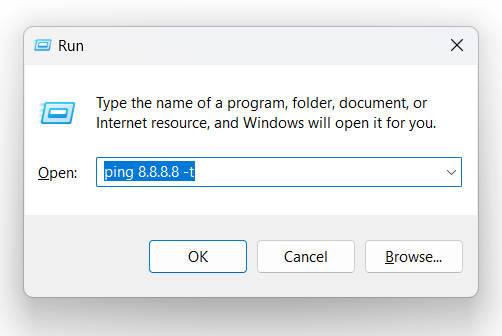
-
Étape 2. Vérifiez les résultats du ping
Vos résultats de ping révèlent l’état de votre réseau. De petites variations de valeurs de temps constantes indiquent une connexion stable, tandis que de grandes fluctuations peuvent signifier un réseau instable.
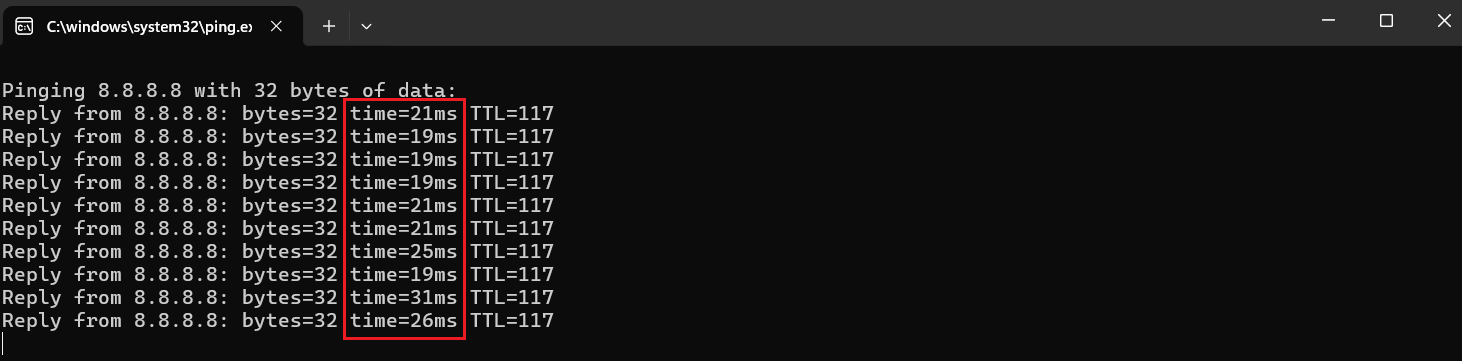
2. Assurez-vous que votre logiciel est à jour
-
Étape 1. Vérifiez les mises à jour de Windows
Des logiciels obsolètes peuvent entraîner des problèmes de compatibilité. Pour résoudre ce problème, allez dans vos “Paramètres,” saisissez “Mise à jour et sécurité,” puis cliquez sur “Windows Update.” Vous pouvez ensuite vérifier et installer toutes les mises à jour disponibles et redémarrer votre ordinateur.

3. Activez le Bureau à distance et assurez-vous des autorisations utilisateur
Assurez-vous que les autorisations utilisateur sont correctement définies à la fois sur le serveur et les systèmes clients, puis confirmez que le Bureau à distance est activé. Voici comment procéder :
-
Étape 1. Ouvrez le Panneau de configuration
Appuyez simultanément sur les touches Windows et “R”, puis tapez « panneau de configuration » et appuyez sur Entrée.
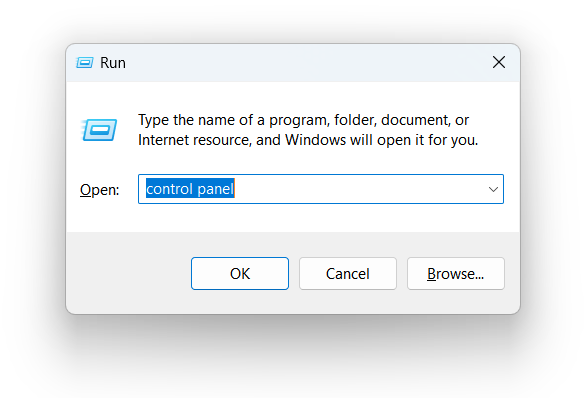
-
Étape 2. Allez dans Système et sécurité
Ouvrez votre Panneau de configuration, choisissez « Afficher par catégorie », puis cliquez sur « Système et sécurité ».
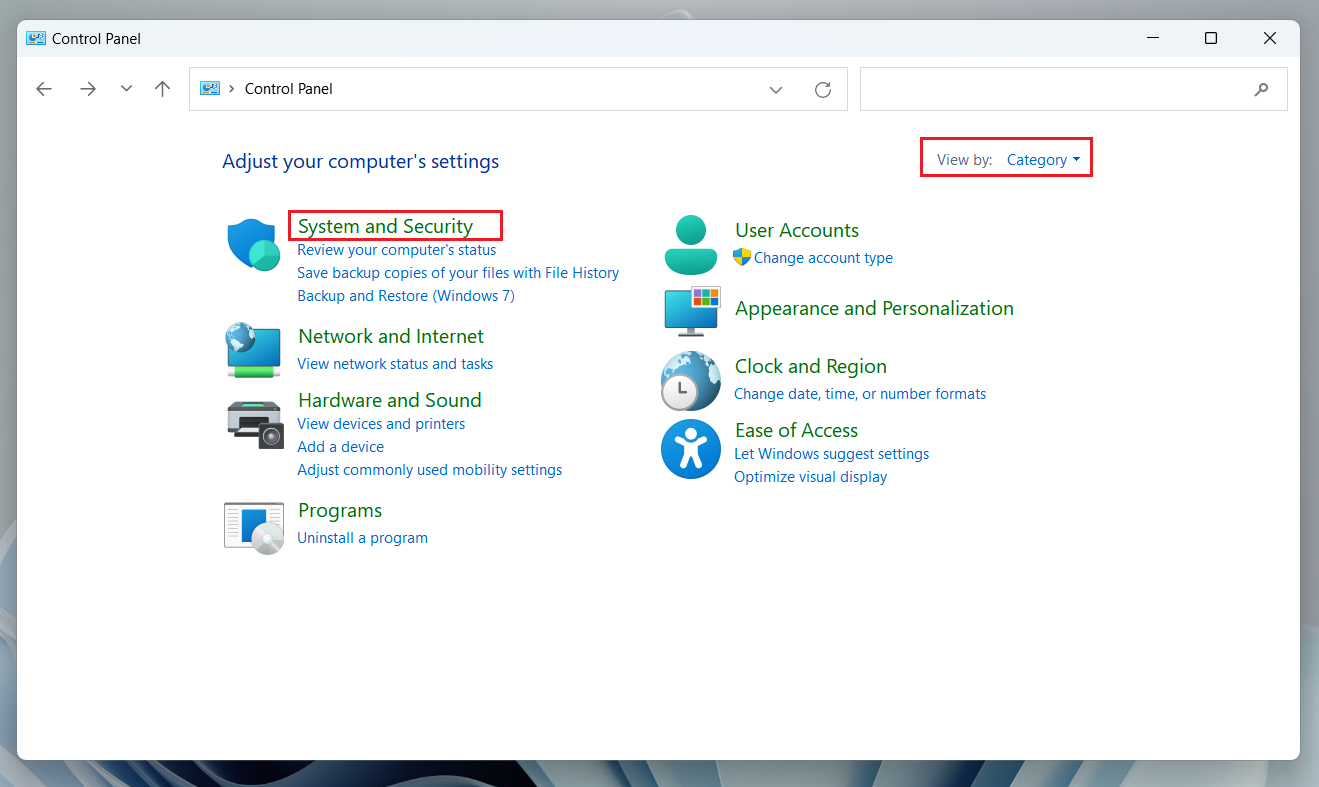
-
Étape 3. Ouvrez “Bureau à distance”
Dans “Système et sécurité,” cliquez sur ”Système” puis sur les paramètres ”Bureau à distance”.
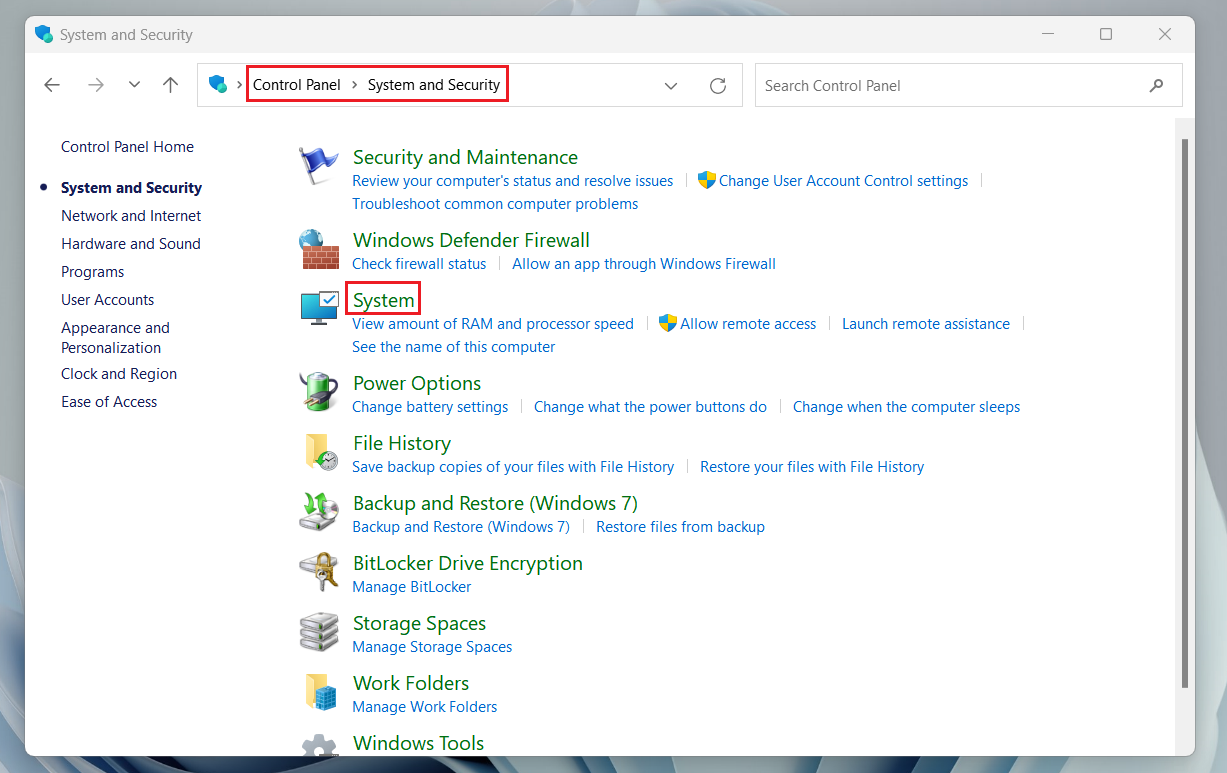
-
Étape 4. Activez le Bureau à distance et vérifiez les autorisations d’accès à distance
Assurez-vous que le bouton « Activer le Bureau à distance » est activé. S’il est désactivé, activez-le et suivez les instructions pour confirmer le changement.
Ensuite, dans l’onglet « Bureau à distance », cliquez sur « Utilisateurs du Bureau à distance » pour vérifier si votre compte dispose des autorisations d’accès à distance. Si nécessaire, ajoutez un nouvel utilisateur.
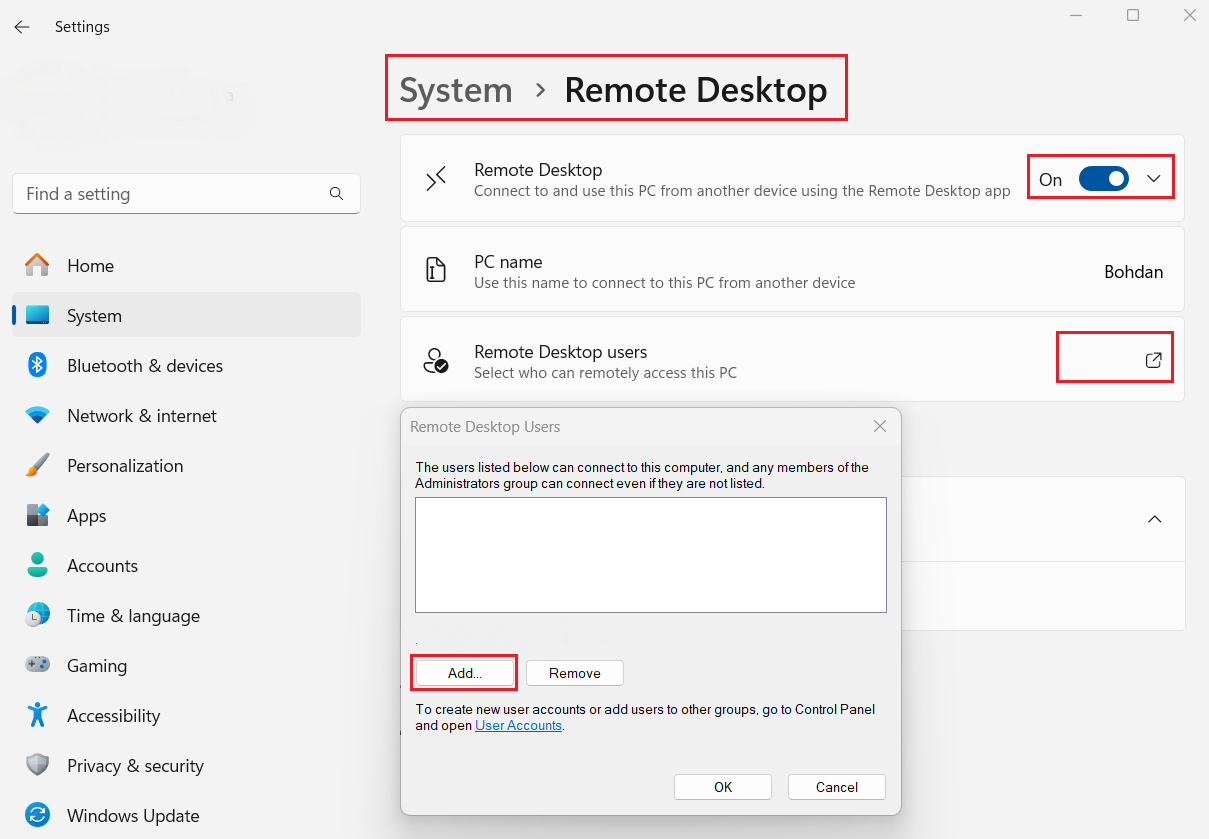
4. Autoriser l'accès à distance sur le PC cible
-
Étape 1. Utilisez la boîte Exécuter
Appuyez simultanément sur les touches “Windows et R”, tapez “sysdm.cpl”, puis appuyez sur Entrée. Cela ouvrira la fenêtre “Propriétés système”. Ensuite, allez dans l’onglet Distant.
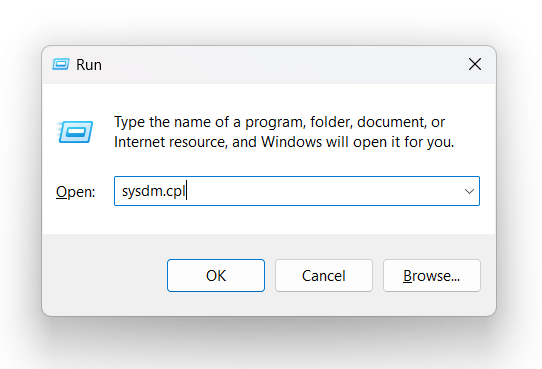
-
Étape 2. Vérifiez l’autorisation de connexion à distance
Sélectionnez l’option « Autoriser les connexions à distance à cet ordinateur », et assurez-vous que seules les connexions provenant de clients RDP avec authentification au niveau du réseau sont autorisées. Cela confirme que le compte utilisateur tentant la connexion RDP dispose des autorisations appropriées sans aucun problème d’accès.
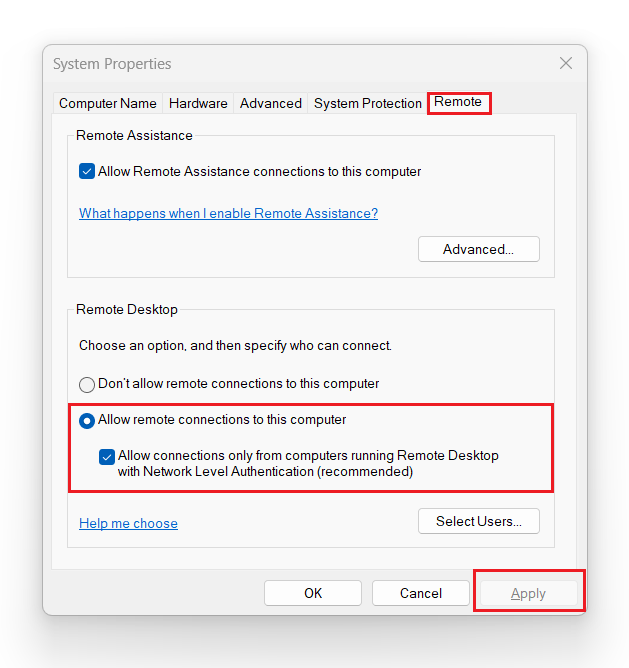
5. Vérifiez les paramètres du pare-feu et de sécurité
Vérifiez les paramètres du pare-feu des côtés client et serveur et assurez-vous qu’ils sont configurés pour autoriser les connexions RDP :
-
Étape 1. Autoriser les applications à travers le pare-feu Windows
Accédez à votre Panneau de configuration et cliquez sur « Système et sécurité », puis cliquez sur « Pare-feu Windows Defender ». Sur la gauche, sélectionnez « Autoriser une application via le pare-feu Windows ».
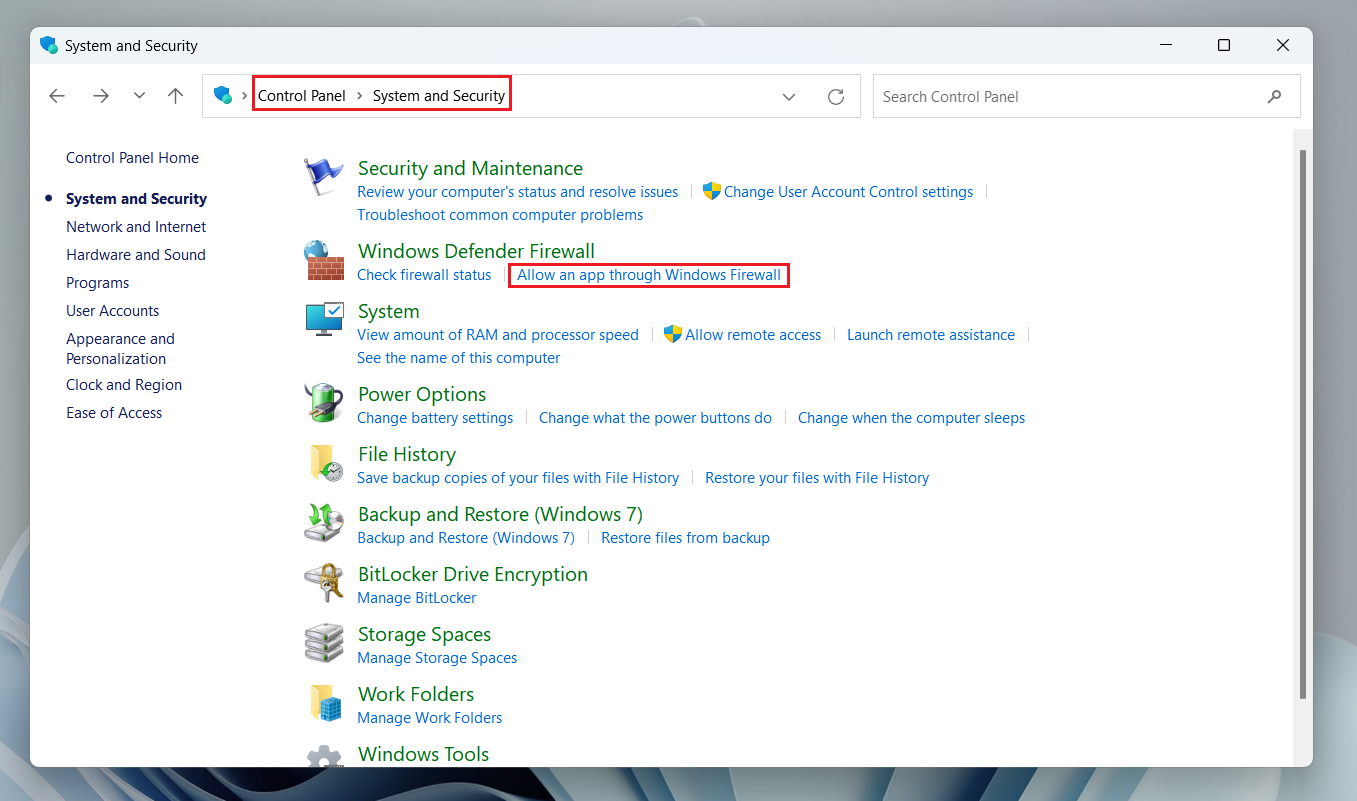
-
Étape 2. Activez le Bureau à distance dans les paramètres du Pare-feu
Trouvez et cochez la case « Bureau à distance », puis cliquez sur « OK » pour enregistrer les modifications. Cela permettra d’activer les connexions RDP à travers le pare-feu et peut aider à résoudre l’erreur de connexion au bureau à distance code 0x4.
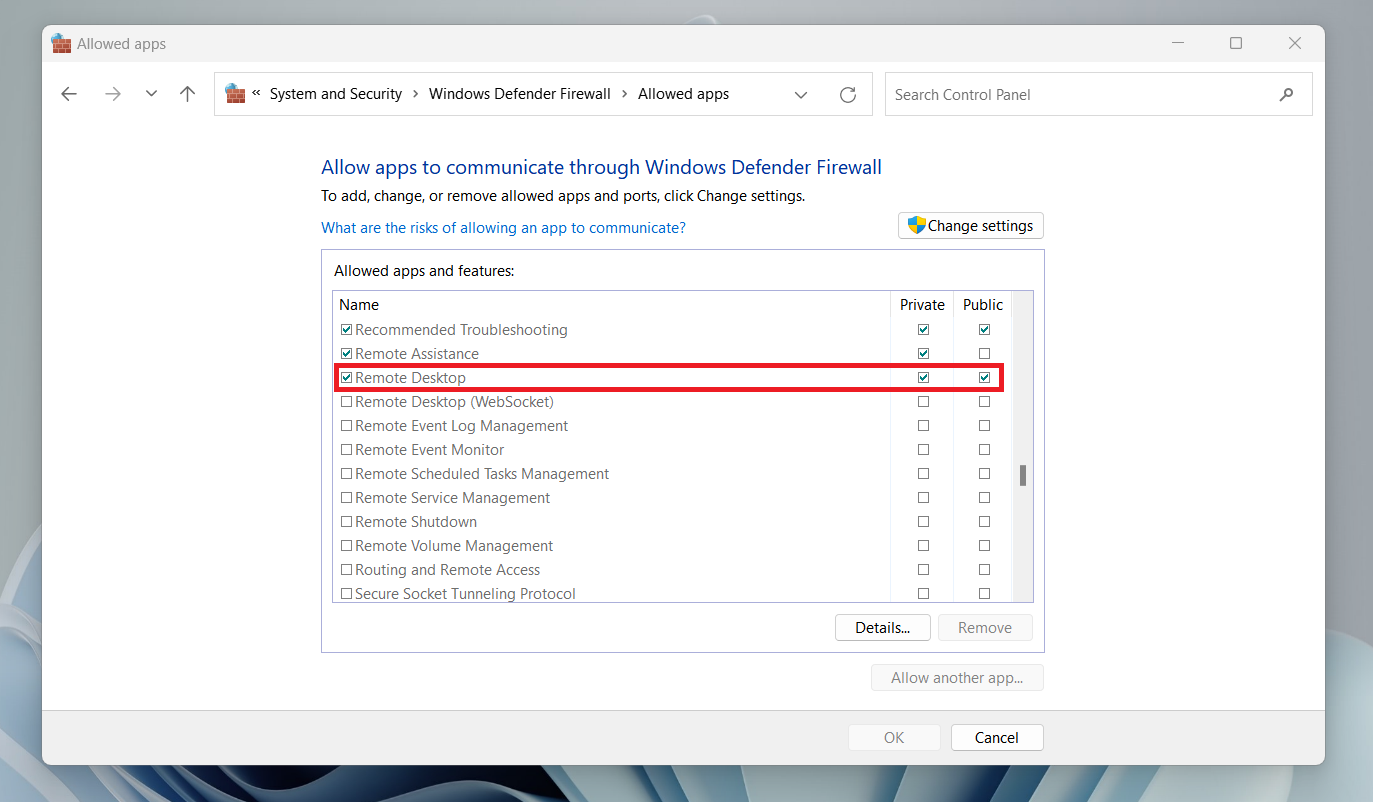
-
Étape 3. Résoudre les problèmes de sécurité et de paramètres du pare-feu
Si le problème persiste, essayez de désactiver temporairement ou d’ajuster les paramètres de votre logiciel antivirus. Il peut également être nécessaire de désactiver ou de modifier les paramètres de votre pare-feu. Si votre logiciel de sécurité ou vos appareils réseau filtrent votre connexion, désactivez-les temporairement afin de résoudre le problème de connexion RDP.
Résolution de l’erreur RDP Code 0x4 Code d’erreur étendu : 0x0
-
Étape 1. Tapez « gpedit.msc » pour ouvrir l’Éditeur de stratégie de groupe dans la boîte de dialogue Exécuter (appuyez sur Win + R).
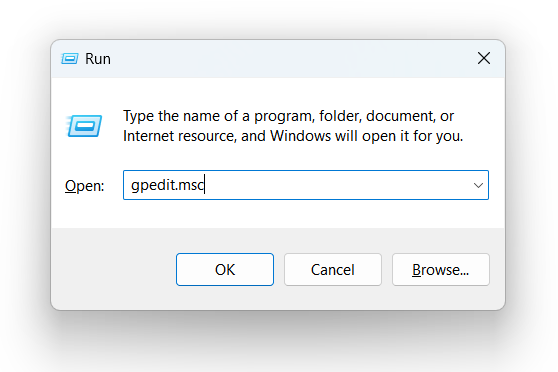
-
Étape 2. Accédez à votre “Configuration de l’ordinateur”, puis cliquez sur “Modèles d’administration”. Continuez en cliquant sur “Composants Windows”, puis “Services Bureau à distance”, puis “Hôte de session Bureau à distance”. Enfin, cliquez sur “Sécurité”.
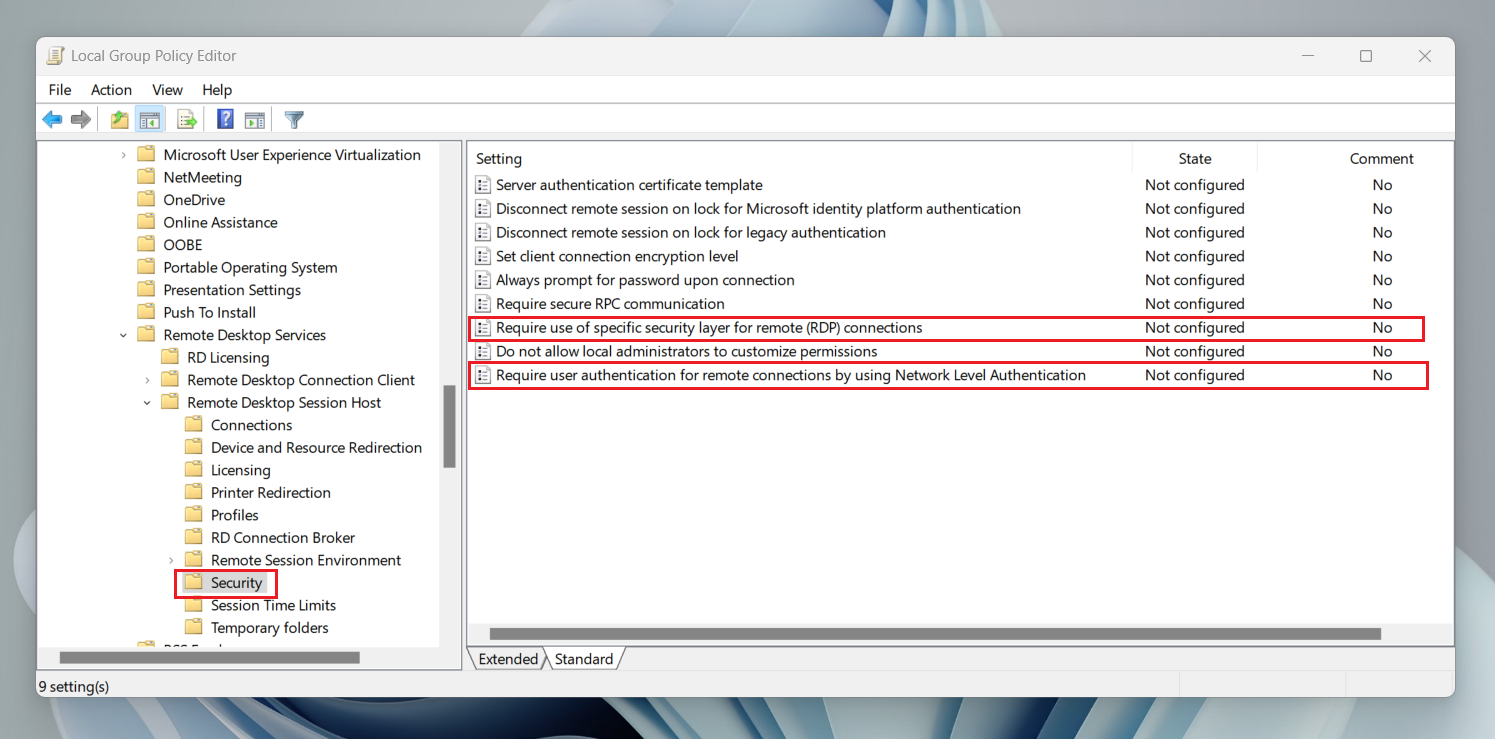
-
Étape 3. Assurez-vous que la stratégie « Exiger l’utilisation d’une couche de sécurité spécifique pour les connexions à distance (RDP) » est activée avec la couche de sécurité RDP.
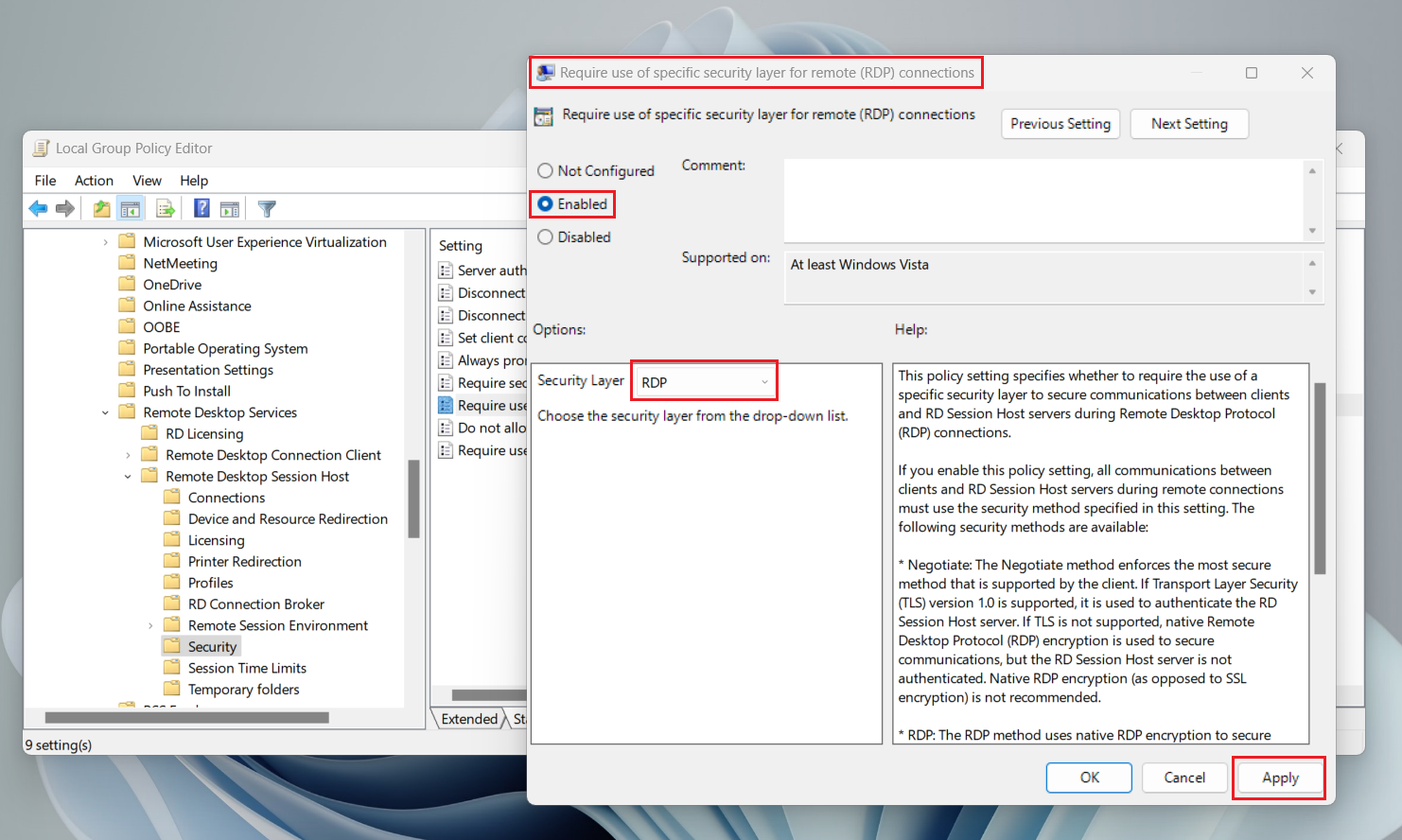
-
Étape 4. Assurez-vous également que la stratégie « Exiger l’authentification de l’utilisateur pour les connexions à distance à l’aide de l’authentification au niveau du réseau » est désactivée.
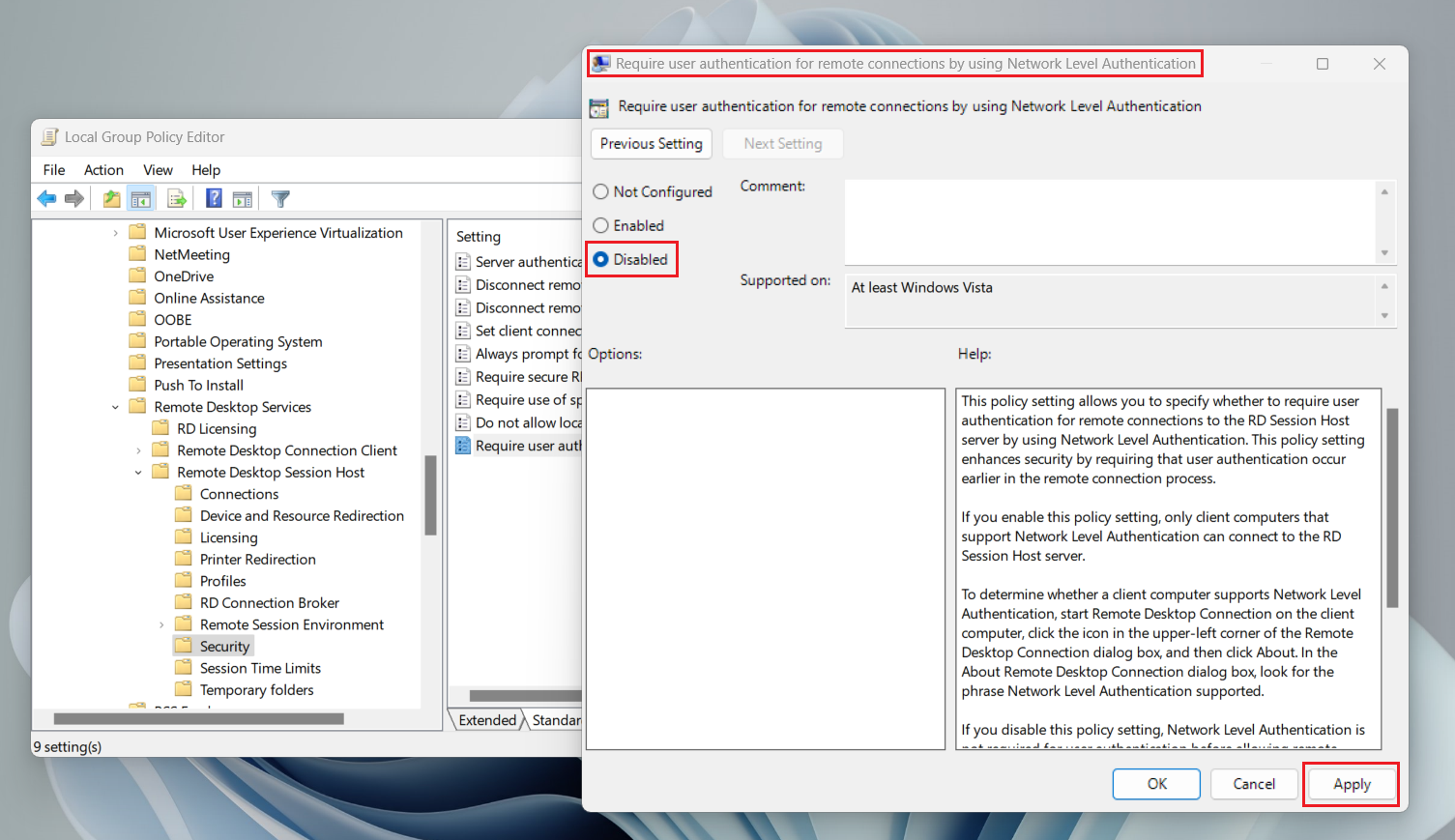
Enfin, redémarrez votre ordinateur après avoir modifié les politiques.
Rationalisation de l'accès à distance avec HelpWire
Microsoft Remote Desktop est un outil puissant, mais il présente son propre lot de défis. Les utilisateurs rencontrent souvent des erreurs de configuration, une instabilité de connexion ou des incompatibilités logicielles.
En particulier, le code d’erreur 0x4 de Microsoft Remote Desktop peut être frustrant, bloquant l’accès à distance au moment où vous en avez le plus besoin. HelpWire peut être une alternative fiable dans de tels cas, garantissant que votre accès à distance reste fluide et efficace.
HelpWire se distingue par des fonctionnalités conçues pour améliorer et simplifier votre accès à distance :
-
Contrôle et support à distance faciles :Connectez-vous facilement aux machines des clients avec des liens uniques générés automatiquement, et sans configuration compliquée nécessaire.
-
Échange de fichiers :Transférez des fichiers rapidement et en toute sécurité grâce à la fonction de copier-coller facile dans la fenêtre de contrôle à distance.
-
Discussion multi-utilisateurs :Utilisez la collaboration en temps réel en permettant à plusieurs opérateurs d’assister le même client de manière fluide.
-
Gestion des clients :Restez organisé grâce à l’historique des sessions et à des listes de clients détaillées, garantissant un flux de travail plus fluide.
-
Gestion d'équipe :Gérez facilement les autorisations et les rôles, en veillant à ce que votre équipe ait le bon accès au bon moment.
-
Sécurité améliorée :Helpwire protège vos données grâce à un accès basé sur les autorisations, au chiffrement AES-256 et à des protocoles tels que HTTPS/WSS.
-
Compatibilité multiplateforme :Travaillez sans effort sur les systèmes Linux, Windows et Mac.
Conclusion
Ce guide a couvert les principales causes de l’erreur Microsoft Remote Desktop code 0x4 et a fourni des méthodes simples pour les corriger. Des solutions comme la vérification de votre réseau, la mise à jour des logiciels, ainsi que l’ajustement des autorisations et des paramètres du pare-feu devraient résoudre le problème dans la plupart des cas.
Cependant, si l’erreur persiste, d’autres facteurs sous-jacents peuvent entrer en jeu. Comme alternative, vous pouvez essayer HelpWire. Il s’agit d’un outil fiable et convivial pour un accès à distance sans les obstacles courants.